4 étapes faciles Comment réinitialiser la disposition de l’écran d’accueil de votre iPhone

Pendant des années, les utilisateurs d’Android ont envié les utilisateurs d’iPhone car ils peuvent facilement modifier leurs écrans d’accueil, donnant à leur téléphone un style unique. Avec iOS 16, les utilisateurs d’iPhone peuvent enfin ajouter des widgets et des piles à leurs écrans d’accueil, tout comme leurs homologues Android !
La personnalisation est géniale, mais si l’écran d’accueil de votre iPhone se retrouve avec trop de widgets et d’applications, il peut devenir écrasant et encombré. Voici comment restaurer rapidement la disposition par défaut de l’écran d’accueil de votre iPhone si vous découvrez que c’est le cas ou si vous souhaitez simplement recommencer.
Que fait la fonction Réinitialiser la disposition de l’écran d’accueil de l’iPhone ?
Apple a la réputation de privilégier la convivialité et la simplicité d’utilisation. Par exemple, il offre aux utilisateurs de nombreuses façons simples de réinitialiser leur iPhone. Vous pouvez laisser les autres paramètres seuls et réinitialiser vos paramètres réseau ou vos paramètres de localisation et de confidentialité, par exemple.
De la même manière, vous pouvez réinitialiser la disposition de l’écran d’accueil de l’iPhone à l’aide de l’option Réinitialiser la disposition de l’écran d’accueil.
Que se passe-t-il lorsque vous réinitialisez l’écran d’accueil de votre iPhone ?
Lorsque vous réinitialisez l’écran d’accueil de votre iPhone, la disposition de l’écran revient à ce qu’elle était lorsque vous avez acheté l’appareil pour la première fois ou à ce qu’elle était lorsque votre iOS actuel a été installé.
Ne pas s’inquiéter. À l’exception des dossiers personnalisés et des widgets personnalisés de l’écran d’accueil que vous avez peut-être configurés, cela ne détruira aucune de vos données. Les applications intégrées fournies avec votre iPhone seront répertoriées en premier, suivies des applications que vous avez téléchargées.
Comment restaurer la disposition par défaut de l’écran d’accueil de l’iPhone
- Ouvrez Paramètres → Appuyez sur Général .
- Choisissez Transférer ou Réinitialiser l’iPhone .
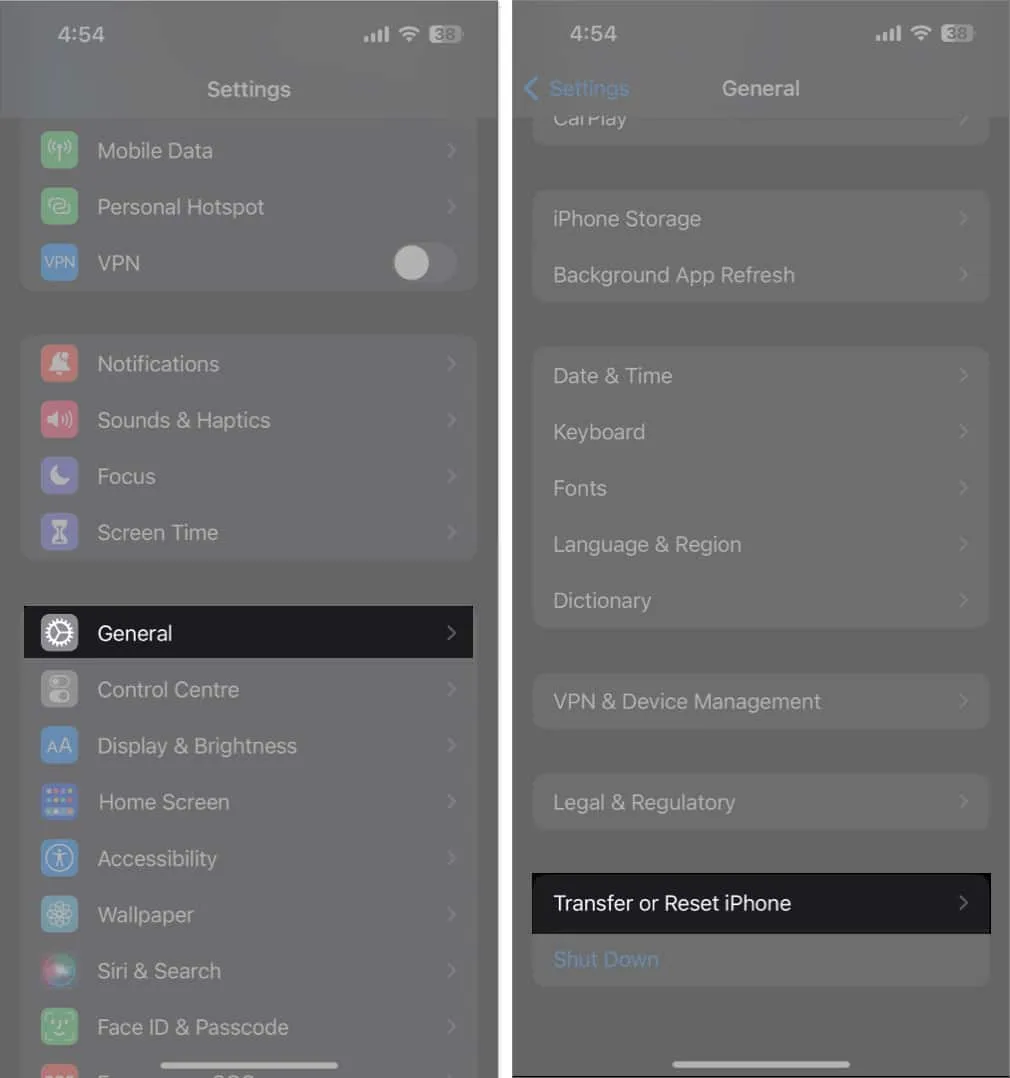
- Appuyez sur Réinitialiser → Réinitialiser la disposition de l’écran d’accueil.
- Sélectionnez Réinitialiser l’écran d’accueil pour confirmer la sélection.
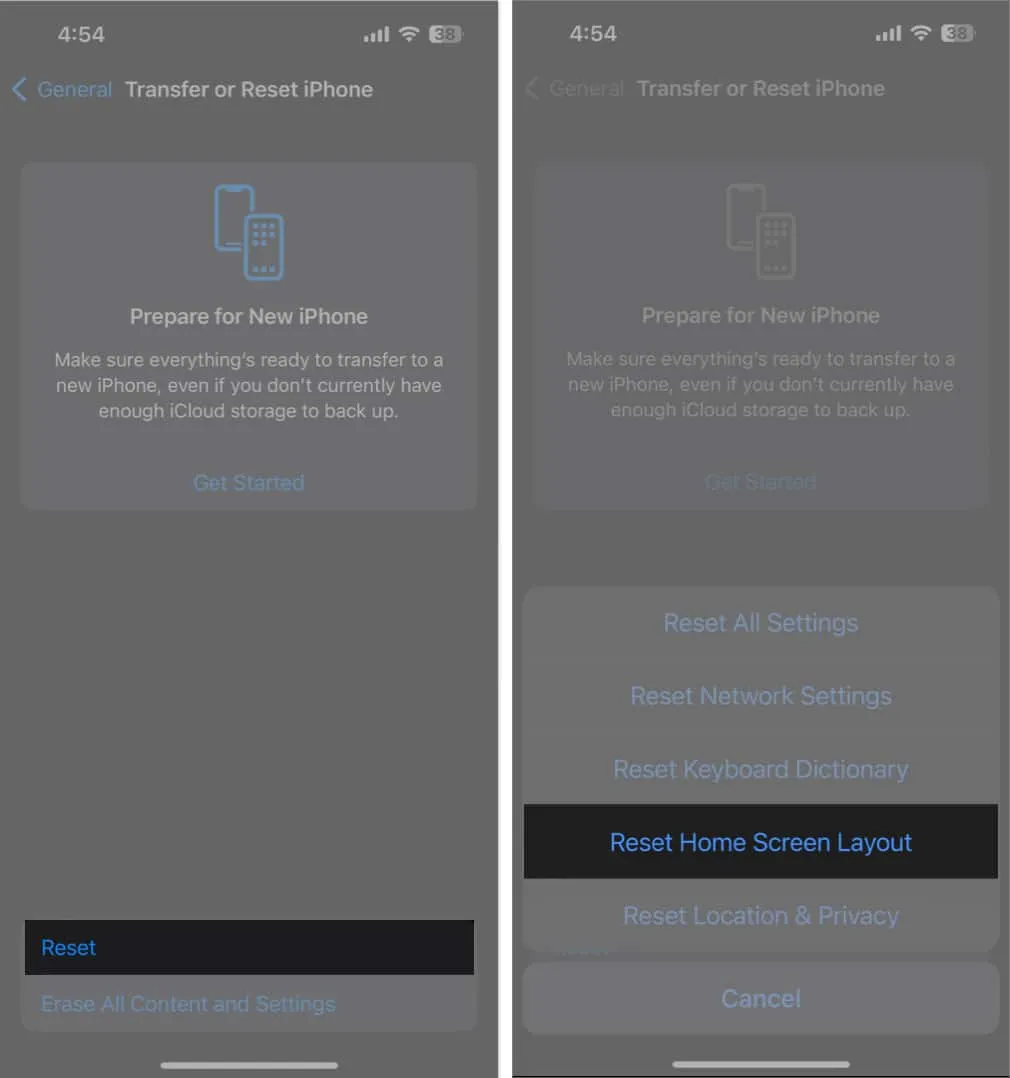
Comment nettoyer l’écran d’accueil de votre iPhone
Disons que vous décidez de ne pas aller trop loin et de restaurer l’écran d’accueil de l’iPhone à son état d’origine. Vous pouvez toujours ajouter une nouvelle page d’écran d’accueil, déplacer vos applications et widgets ou effectuer d’autres opérations pour réorganiser les éléments sur votre écran d’accueil.
Sur l’iPhone, ajoutez de nouvelles pages d’écran d’accueil
Si votre écran d’accueil actuel est déjà bourré d’applications et de fichiers, un autre choix consiste à ajouter une nouvelle page. Le processus est vraiment simple.
- Accédez au mode Édition en appuyant et en maintenant n’importe où sur l’écran jusqu’à ce que tout bouge.
- En mode Édition , votre iPhone affichera toujours un nouvel écran d’accueil vierge prêt pour vous. Balayez simplement vers la droite pour l’afficher, faites glisser une application depuis la bibliothèque d’applications ou ajoutez un widget en appuyant sur le bouton Ajouter (+), puis appuyez sur Terminé .
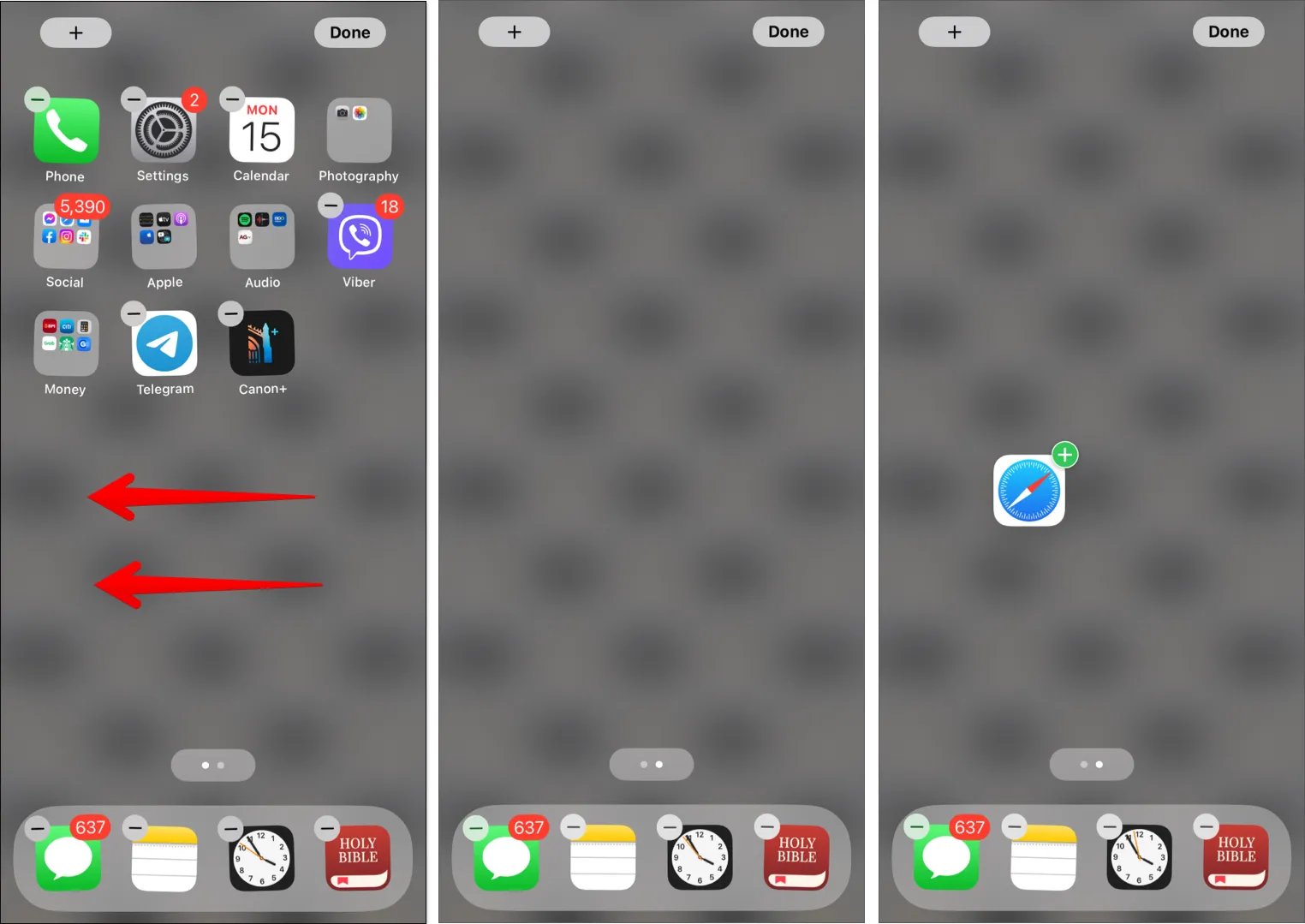
Vous l’avez maintenant. Vous avez maintenant une nouvelle page sur votre écran d’accueil.
Une autre approche simple pour éclaircir votre écran consiste à masquer les écrans d’accueil de l’affichage.
- Revenez simplement à la vue Modifier en appuyant longuement n’importe où sur votre écran.
- Appuyez sur les points au-dessus de votre iPhone Dock .
- Toutes les pages de l’écran d’accueil qui sont visibles sont cochées. Appuyez sur le cercle sous l’écran d’accueil pour le décocher, ce qui masquera cet écran d’accueil de votre vue.
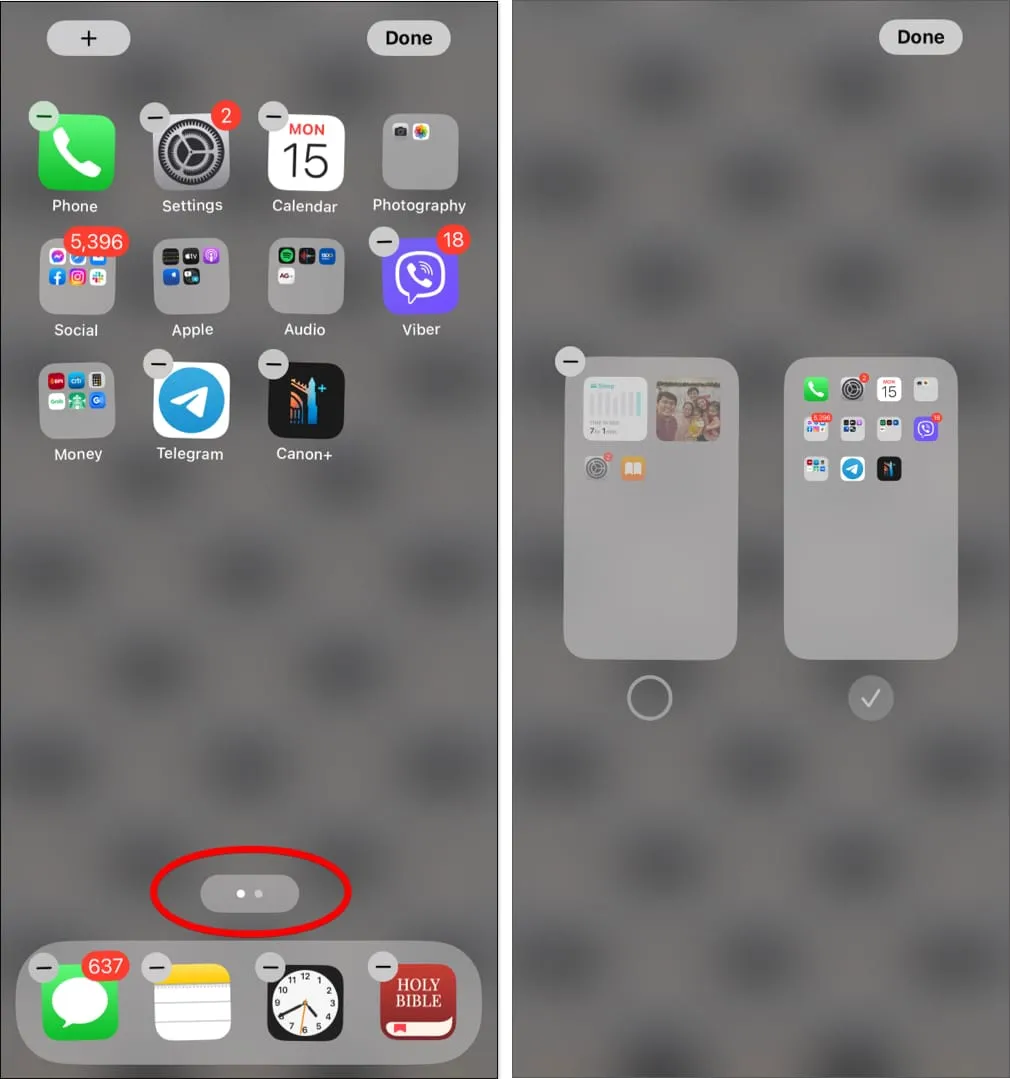
Si vous souhaitez simplement afficher votre fond d’écran ou avoir cet aspect d’écran épuré, vous avez également la possibilité de créer un écran d’accueil vierge ou vide.
Comment repositionner des applications et des widgets sur un iPhone
- Si vous téléchargez souvent des applications, votre écran d’accueil finira par devenir encombré. Organisez vos applications iPhone en utilisant des dossiers, le Dock iPhone ou même en supprimant celles que vous n’utilisez plus.
- Une autre chose fréquemment vue sur l’écran de l’iPhone sont les widgets. Ce sont de petites fenêtres qui vous fournissent rapidement des informations utiles. Vous pouvez déplacer des widgets dans la vue d’aujourd’hui sur l’iPhone, et vous pouvez même ajouter des widgets à votre écran d’accueil.
- Pour en savoir plus sur l’ajout, la suppression et la réorganisation des widgets pour faciliter l’utilisation de votre téléphone, lisez notre article sur l’utilisation des widgets sur l’iPhone.
La conclusion
L’écran d’accueil de votre iPhone peut être rapidement débarrassé de l’encombrement pour restaurer sa toute nouvelle apparence. Mais j’ai également fourni d’autres moyens d’organiser et de personnaliser l’écran de votre iPhone dans cet article.
Quelle solution a le mieux répondu à vos besoins ? Faites le nous savoir dans la section « Commentaires!
Laisser un commentaire